
У цій статті поговоримо про технології, що дозволяє програмними засобами зі звичайного сервера Windows створити мережеву систему зберігання на зразок SAN і дозволяє різним мережним клієнтам використовувати дискові ресурси цього сервера по протоколу iSCSI. Для реалізації такої технології Microsoft підтримує спеціальний безкоштовний компонент - Microsoft iSCSI Software Target 3.3 (Остання версія на момент написання статті). Даная технологія може використовуватися для побудови недорогих кластерних систем з єдиним дисковим сховищем, для використання в системах віртуалізації (з усіма смаколиками, такими як Live Migration - LM і High Availability -HA) без необхідності купувати дорогі пристрої Fiber Channel SAN або апаратні iSCSI сервера.
завантажити Microsoft iSCSISoftware Target 3.3 можна з сайту Microsoft за посиланням http://www.microsoft.com/downloads/en/details.aspx?FamilyID=45105d7f-8c6c-4666-a305-c8189062a0d0
Системні вимоги Microsoft ISCSI Target
Дана версія iSCSI Software Target підтримує установку на наступні операційні системи
- Windows Server 2008 R2 Standard
- Windows Server 2008 R2 Enterprise
- Windows Server 2008 R2 Datacenter
І вимагає наявності процесора не менше 1GHz і не менше 2GB оперативної пам'яті.
Відзначимо, що не підтримується установка на Windows 2008 Server Core і безкоштовний Microsoft Hyper-V Server 2008 R2, вони можуть виступати тільки в якості клієнтів iSCSI Initiator .
Програмний продукт iSCSI Target складається з двох компонент: сервера (в термінології ISCSI - Target) і клієнта (initiator - ініціатора)
У цій частині статті ми поговоримо про встановлення та налаштування серверної частини програмного iSCSI (iSCSI), у другій частині про налаштування клієнта iSCSI (ініціатора), який буде використовувати дискові ресурси сервера.
Установка iSCSI Target 3.3
Після того, як ви завантажили пакет. Необхідно його розпакувати, в результаті у нас з'являться 2 файли:
· iscsitarge_public.msi
· iscsitargetClient_public.msi

Для установки серверної частини (Target) необхідно запустити файл iscsitarget_public.msi. Майстер установки вкрай простий:
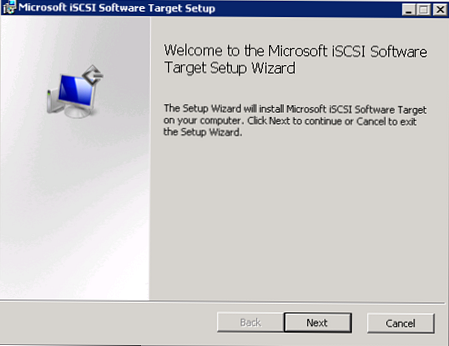
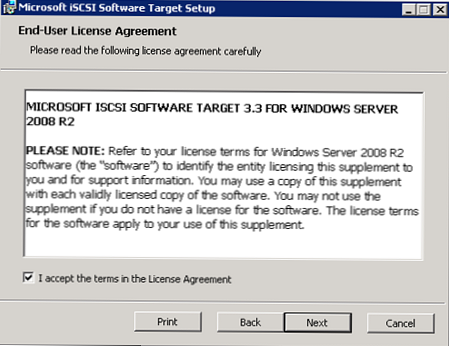
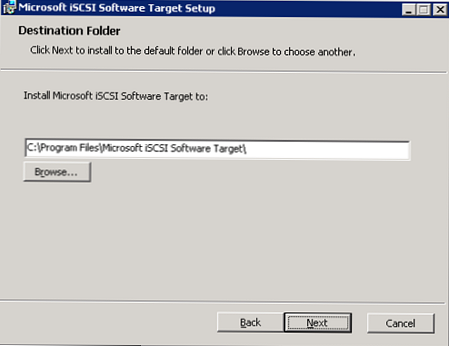
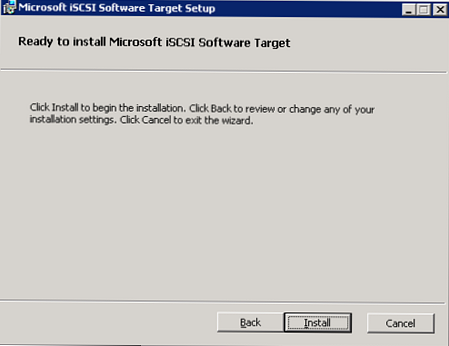
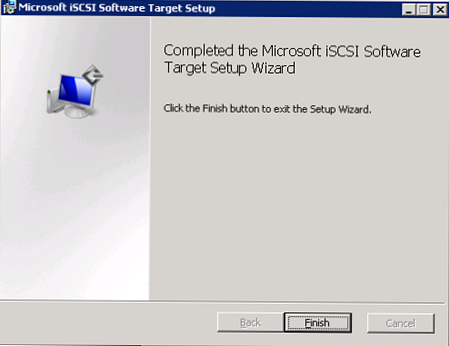
Після натискання кнопки Finish, вважаємо, що компонент встановлений.
Утиліту управління iSCSI target можна відкрити з стартового меню ( "Microsoft iSCSI Software Target").
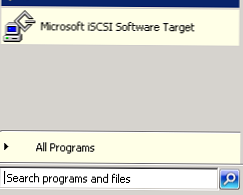
Наступні етапи настройки iSCSI target - полягають в створенні пристрою віртуального диска (в термінах мереж зберігання LUN), і створення Target -а, до якого будуть підключатися клієнти для отримання доступу до віртуального диску.
створюємо сховище
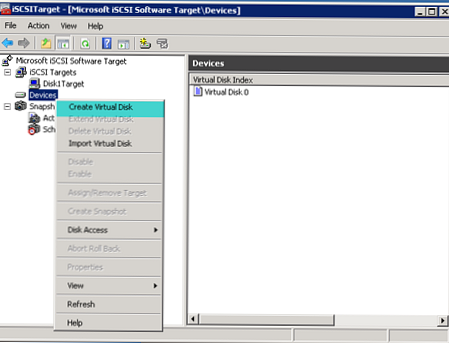
В консолі правою кнопкою миші клацаємо по Devices і вибираємо пункт "Create Virtual Disk".
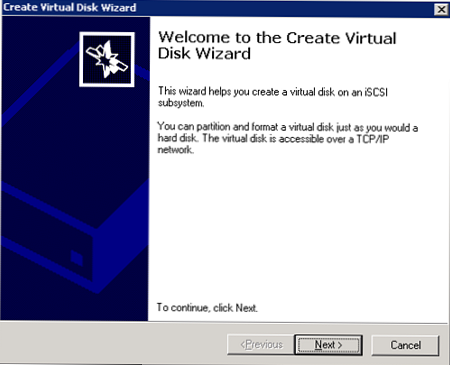
Вказуємо розташування і ім'я віртуального диска (вони зберігатися в форматі vhd).
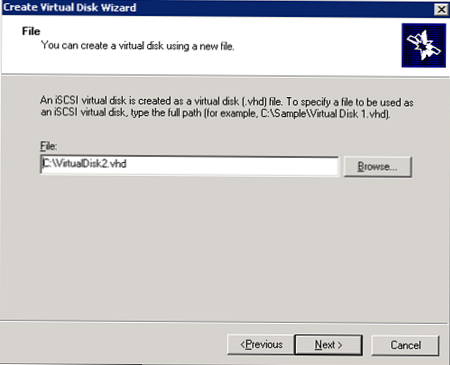
Зазначимо розмір диска.
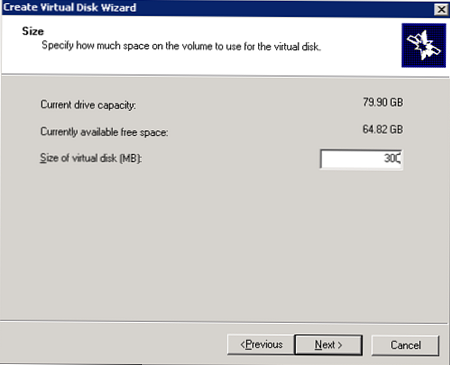
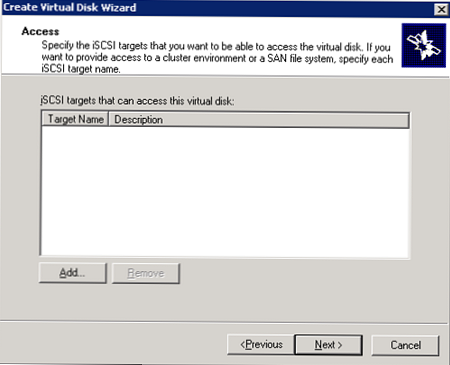
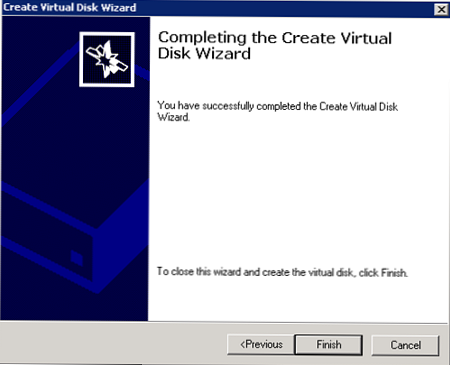
В результаті в списку віртуальних пристроїв з'явиться новий віртуальний диск.
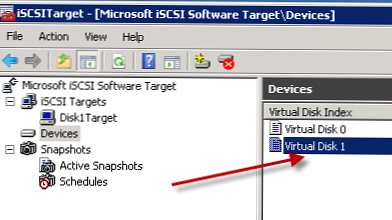
створюємо iSCSITarget
iSCSI target по суті - це посилання для клієнта, яка допоможе знайти йому пристрій зберігання (створений раніше віртуальний диск). Клацнемо правою кнопкою по елементу iSCSI Targets і виберемо "Create iSCSI Targets".
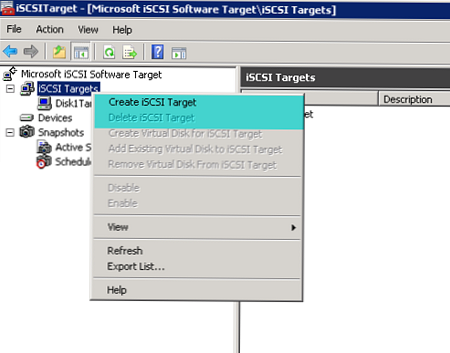
Зазначимо осмислене ім'я:
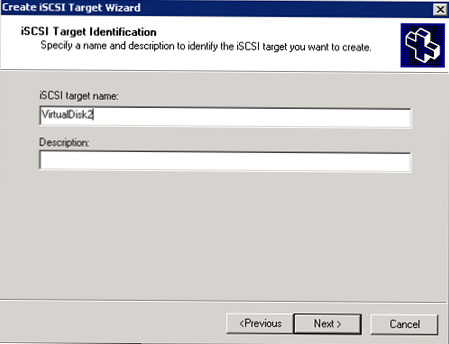
Далі можна вказати яким серверів можна з'єднуватися з Вашим Target-у. Ми налаштуємо цей параметр пізніше. Натиснемо Next і Finish.
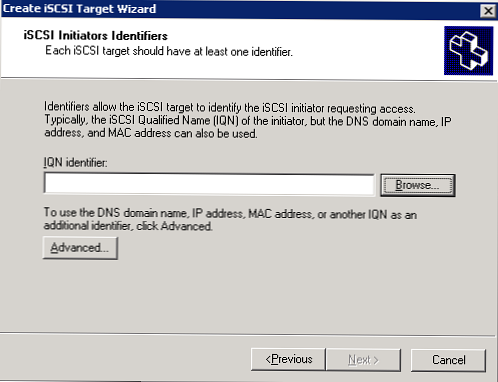
Щоб перейти до тонкої настройки виберете створений вами Target і перейдіть в його властивості.
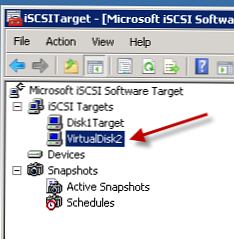
Додамо раніше створений віртуальний диск (вкладка Virtual Disks).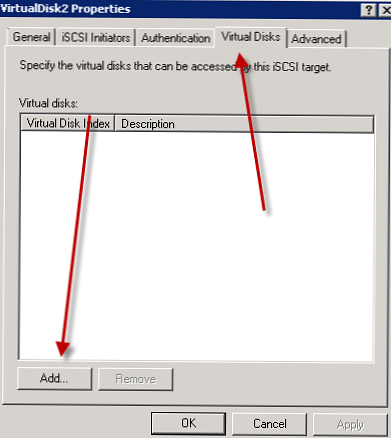
Виберіть диск.
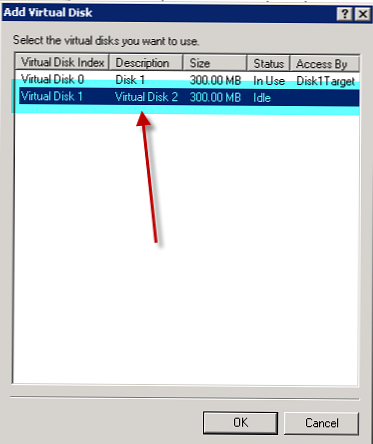
Далі на вкладці iSCSI Initiators вкажемо яким клієнтам (їх IQN) можна підключатися до нашого Target-у (ми раніше пропустили цей крок).
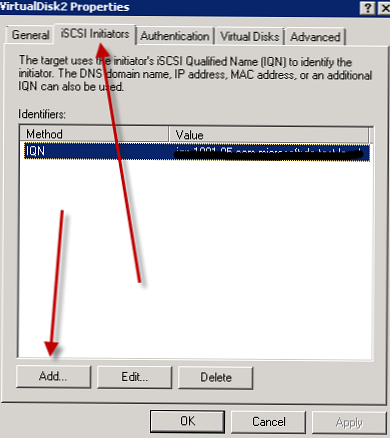
Ось і все ми налаштували iSCSI сервер (target) на Windows Server 2008 R2. У наступній статті поговоримо про те, як налаштовуються клієнти iSCSI (ініціатори).











